catia怎么换颜色
软件: catia
在CATIA中调整颜色可以通过多种方式实现,具体取决于需要修改的对象(如零件、约束、背景等)。以下是常见场景的操作方法:
1. 修改零件或几何体的颜色
方法一(通过属性窗口):
选中零件或几何体 → 右键点击选择“属性” → 在“图形”选项卡中找到“颜色”选项 → 选择预设颜色或自定义颜色(支持RGB数值输入) → 点击“确定”应用更改。
方法二(应用材料库):
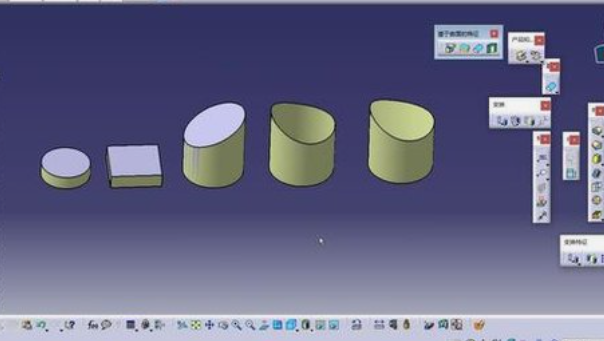
在工具栏中找到“应用材料”按钮 → 选择“Painting”或相关颜色选项 → 将颜色拖拽到模型上即可完成上色。
2. 修改约束或尺寸的颜色
进入菜单栏的【工具】→【选项】→【常规】→【参数与测量】→【约束和尺寸】→ 分别设置“过分约束”或“无效几何图形”的颜色,点击“确定”保存。
3. 更改背景颜色
通过【工具】→【选项】→【显示】→【可视化】→ 选择“背景”选项 → 调整颜色方案(如渐变或纯色)。
4. 自定义颜色扩展
若预设颜色不足,可在颜色选择界面点击“更多颜色”或“自定义颜色”,通过调色板或输入RGB数值精确匹配需求。
注意事项
修改零件颜色时,需确保未启用“材料渲染”模式,否则颜色可能无法显示。
部分版本中,颜色选项可能位于不同子菜单,但整体逻辑类似。
以上方法覆盖了CATIA中常见的颜色调整需求,用户可根据具体场景选择对应操作。
1. 修改零件或几何体的颜色
方法一(通过属性窗口):
选中零件或几何体 → 右键点击选择“属性” → 在“图形”选项卡中找到“颜色”选项 → 选择预设颜色或自定义颜色(支持RGB数值输入) → 点击“确定”应用更改。
方法二(应用材料库):
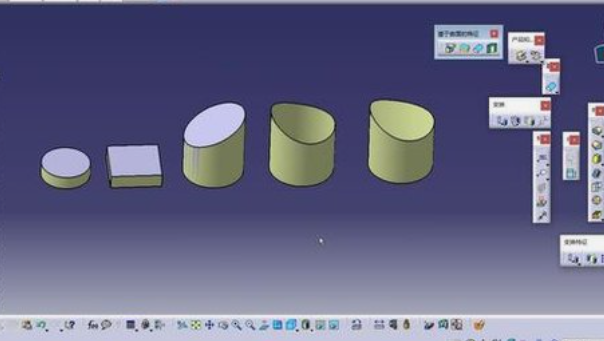
在工具栏中找到“应用材料”按钮 → 选择“Painting”或相关颜色选项 → 将颜色拖拽到模型上即可完成上色。
2. 修改约束或尺寸的颜色
进入菜单栏的【工具】→【选项】→【常规】→【参数与测量】→【约束和尺寸】→ 分别设置“过分约束”或“无效几何图形”的颜色,点击“确定”保存。
3. 更改背景颜色
通过【工具】→【选项】→【显示】→【可视化】→ 选择“背景”选项 → 调整颜色方案(如渐变或纯色)。
4. 自定义颜色扩展
若预设颜色不足,可在颜色选择界面点击“更多颜色”或“自定义颜色”,通过调色板或输入RGB数值精确匹配需求。
注意事项
修改零件颜色时,需确保未启用“材料渲染”模式,否则颜色可能无法显示。
部分版本中,颜色选项可能位于不同子菜单,但整体逻辑类似。
以上方法覆盖了CATIA中常见的颜色调整需求,用户可根据具体场景选择对应操作。











